Ręczne tworzenie schematu organizacyjnego touciążliwa praca, ponieważ musisz zanurzyć się w labiryncie różnych hierarchii organizacyjnych. Jednak skonfigurowanie arkusza danych zawierającego dane uwierzytelniające każdego pracownika wraz z kierownictwem zespołu i szczegółami podwładnych jest dość proste, ponieważ wystarczy wprowadzić ogromne, ale łatwe do wprowadzenia dane. W tym poście przeprowadzimy Cię przez prostą procedurę tworzenia schematu organizacyjnego w Visio 2010 poprzez importowanie odpowiedniego arkusza danych hierarchii organizacyjnej z Excela.
Na początek uruchom arkusz kalkulacyjny Excel 2010który zawiera hierarchię organizacyjną. Dla ilustracji zamieściliśmy przykładowy arkusz kalkulacyjny Excel, zawierający kolumny; Nazwisko, przełożony, wyznaczenie, dział i telefon. Będziemy kłaść nacisk na Kierownik złożony, ponieważ odróżnia hierarchię nadzoru wśród pracowników. W polu superwizora wpisaliśmy nazwiska osób nadzorujących lub kierujących pracownikami poszczególnych działów.

Po utworzeniu arkusza kalkulacyjnego Excel zawierającego hierarchię organizacyjną uruchom Visio 2010 i utwórz nowy dokument. Przejdź do zakładki Widok, kliknij Dodatki i od Biznes w podmenu kliknij Kreator schematów organizacyjnych.
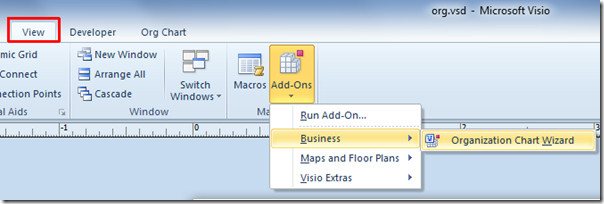
Pojawi się Kreator schematów organizacyjnych. Zamierzamy zaimportować arkusz kalkulacyjny Excel, więc włączymy Informacje, które są już zapisane w pliku lub bazie danych opcję i kliknij Dalej.

W tym kroku wybierz Plik tekstowy, Org Plus (txt) lub Excel opcję i kliknij Dalej, aby kontynuować.
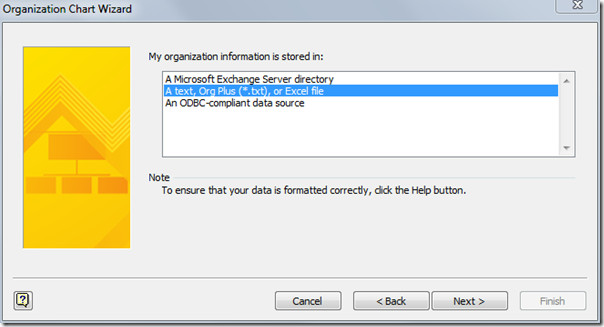
Teraz przejrzyj plik Excel, który chcesz wstawić, aby utworzyć schemat organizacyjny. Kliknij Dalej, aby przejść dalej.
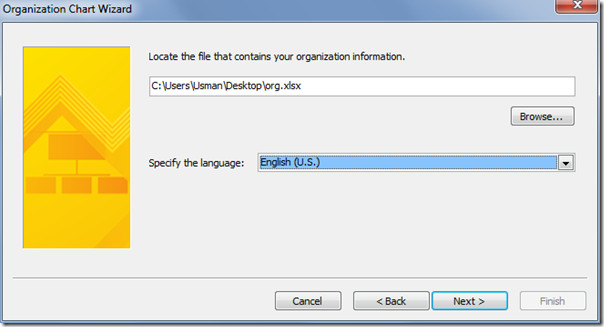
W tym kroku dodaj wszystkie pola do Wyświetlonekategoria pól oprócz pola Supervisor. Ponieważ po włączeniu pola Supervisor, wykres pokaże, który pracownik jest nadzorowany przez kogo. Nie przydałoby się to, ponieważ schemat organizacyjny wykazuje hierarchię wyjaśniającą wzajemne powiązania między każdym pracownikiem.
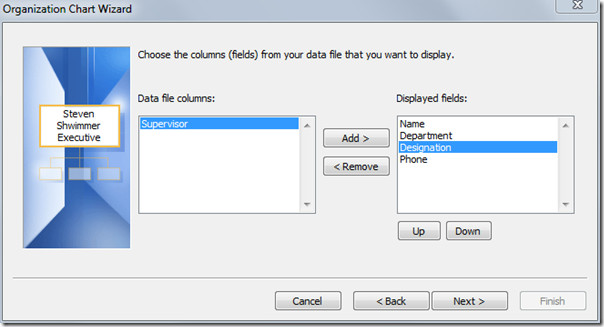
W tym kroku dodaj wszystkie pola Excela w kategorii Pola danych kształtu i kliknij Dalej, aby przejść dalej.
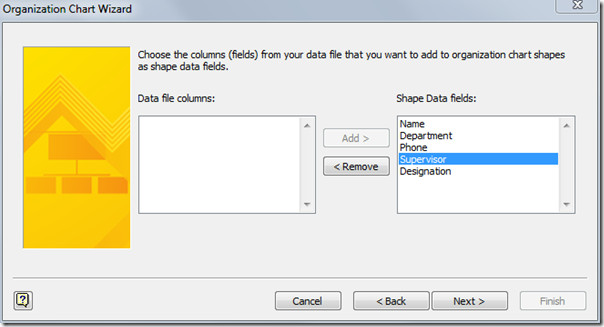
Teraz włącz kreator, który automatycznie rozkłada schemat organizacyjny na stronach opcja i od Imię na górze strony wprowadź nazwę CEO i kliknij przycisk Zakończ, aby zakończyć działanie kreatora.
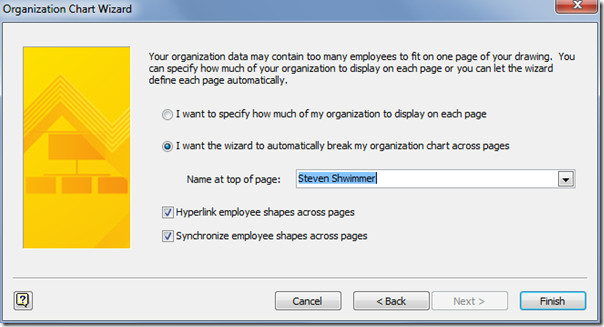
Natychmiast utworzy schemat organizacyjnypokazując pole CEO u góry i jego innych podwładnych w określonej hierarchii. Jak pokazano na zrzucie ekranu poniżej, dyrektor generalny ma trzech podwładnych i działy do nadzorowania. Bezpośredni podwładni dyrektora generalnego dalej nadzorują różne działy i pracowników, a hierarchia jest kontynuowana.
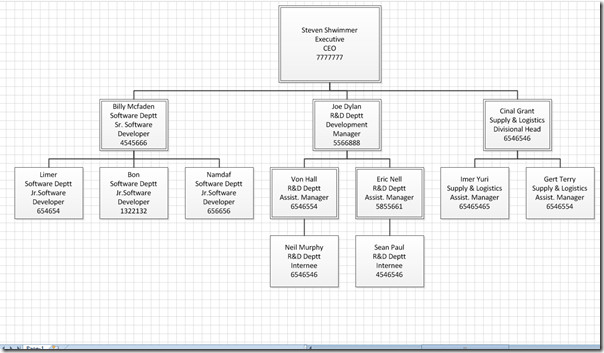
Nawigować do Org Chkartę graficzną, zobaczysz wiele opcji dodostosuj schemat organizacyjny do potrzeb. Z grupy Układ możesz zmienić ogólny układ wykresu na trzy sposoby, wspierające strukturę drzewa; Poziomo, pionowo i obok siebie. Z grupy Rozmieść można uporządkować dane wykresu przy użyciu różnych opcji i nawigować po danych. W grupie zdjęć istnieje możliwość wstawiania zdjęć pracowników, kierowników zespołów, dyrektorów generalnych itp.
Możesz także ustawić ustawienia synchronizacji z grupy synchronizacji, aw grupie danych organizacyjnych możesz importować / eksportować dane z plików oraz konfigurować inne opcje wyświetlania.

Aby zmienić pozycję / oznaczenie pracownika, kliknij prawym przyciskiem myszy pole i wybierz Zmień typ pozycji.
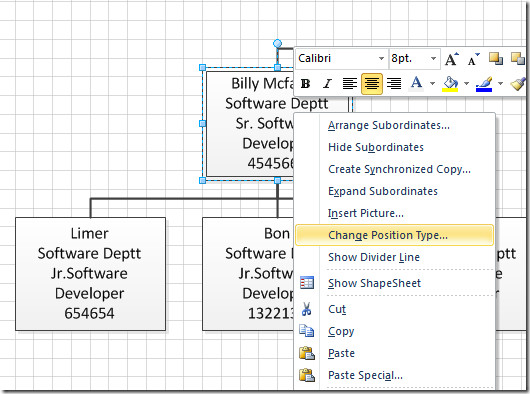
Pojawi się okno dialogowe Zmień typ pozycji, określ stanowisko pracownika i kliknij OK, aby je zmienić.
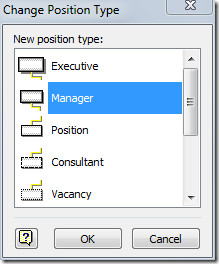
Przejdź do zakładki Projekt, a zobaczysz dwie głównegrupuje tematy i tła. Z grupy motywów zastosuj odpowiedni motyw do schematu organizacyjnego, a z tła ustaw tło dla obszaru diagramu.

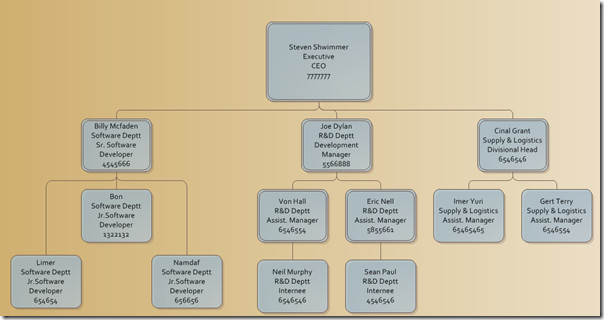
Jeśli chcesz wstawić nową pozycję doSchemat organizacyjny, możesz łatwo wstawić go z lewego paska bocznego zawierającego wiele kształtów schematu organizacyjnego. Aby zachować strukturę drzewa, przeciągnij kształt nad pozycję, do której chcesz dodać nowego podwładnego.
Na przykład do wstawiania pozycji w Software Deptt, który jest nadzorowany przez Bon (nazwa lidera zespołu), przeciągnij kształt pozycji nad pole posiadające Bon poświadczenia, automatycznie zwiększy nową pozycję jako podwładny Bon, jak pokazano poniżej.
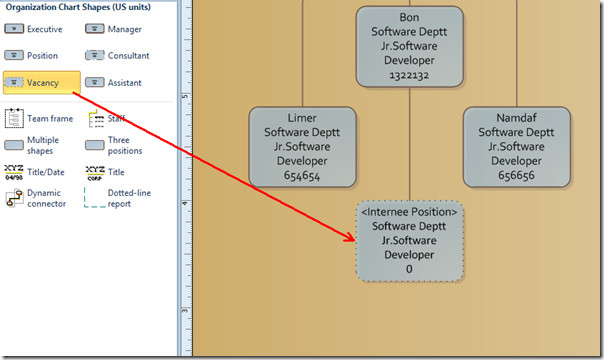
Możesz także zapoznać się z wcześniej sprawdzonymi przewodnikami na temat tworzenia szablonu w Visio 2010 i włączania okienka wyszukiwania w Visio 2010.













Komentarze